Xshell/Xftp/XshellPlus 官方其实有两种 .exe 文件,一个是用于试用的,在注册的时候不能直接输入密钥。
而另一个是为注册用户提供的 .exe 文件,在注册的时候可以输入密钥,直接可以激活了。
下载注册版安装包
到 Xshell/Xftp/XshellPlus/ 官网页面 https://www.netsarang.com/zh/all-downloads/
点击 Download 并填写一些信息,试用版的下载链接就会发至邮箱(可试用一次性邮箱)。
当然发到你邮箱的链接还不是真正的下载地址,你需要复制到浏览器打开,然后它就会开始下载,这个时候复制的下载地址才有效。
将下载地址复制下来,并在 .exe 之前加上字母 r。
笔者下载的试用版本下载地址是:https://cdn.netsarang.net/d97f3218/XshellPlus-6.0.0027.exe
修改之后注册版本下载地址是:https://cdn.netsarang.net/d97f3218/XshellPlus-6.0.0027r.exe
注册版文件下载地址:XshellPlus-6.0.0027r.exe.7z
清除注册表信息
使用 cmd 窗口执行清除 NetSarang 注册信息命令:
1 | REG DELETE HKEY_CURRENT_USER\Software\NetSarang /f |
添加本地 dns 配置
C:\Windows\System32\drivers\etc\hosts:
1 | 127.0.0.1 activate.navicat.com |
添加之后,要刷新本机DNS
cmd 窗口运行:
1 | ipconfig /flushdns |
注意配置好本地 dns 之后,就不能访问官网了。
生成激活码
下载生成激活码工具:
1 | git clone https://github.com/happymeter/XKeygen.git |
如果不想下载程序的,注册版 XshellPlus(含 xshell 和 xftp)可以直接使用下面的激活码:
1 | 181026-117436-999927 |
打开软件,点击帮助菜单选择关于选项,看到如下信息,表示安装成功:
1 | woodwhales |
配色方案
笔者使用了官方提供的 monokai 主题 ,下载地址:https://github.com/netsarang/Xshell-ColorScheme/blob/master/collection/monokai.xcs,如果不想下载文件,可以在本地创建一个 monokai.xcs 文本文件,把下面的配置粘贴进去并保存。
1 | [monokai] |
工具 > 配色方案,导入即可。
常用设置
鼠标右击粘贴
工具 > 选项,设置鼠标右击为粘贴鼠标剪切板中的内容:
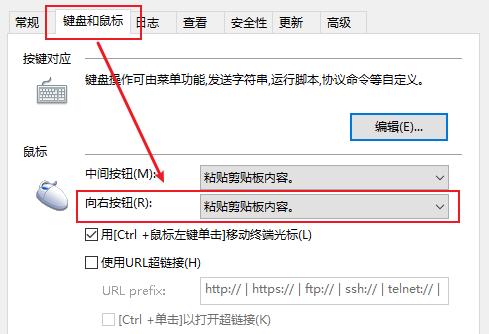
快速命令工具
查看 > 快速命令,勾选快速命令。在主窗口下方出现快速命令栏:
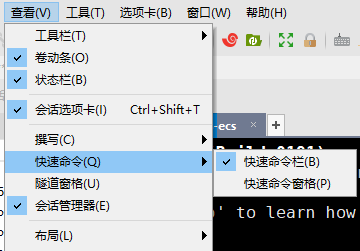
设置常用的命令:工具 > 快速命令集,在默认快速命令集合中添加命令:
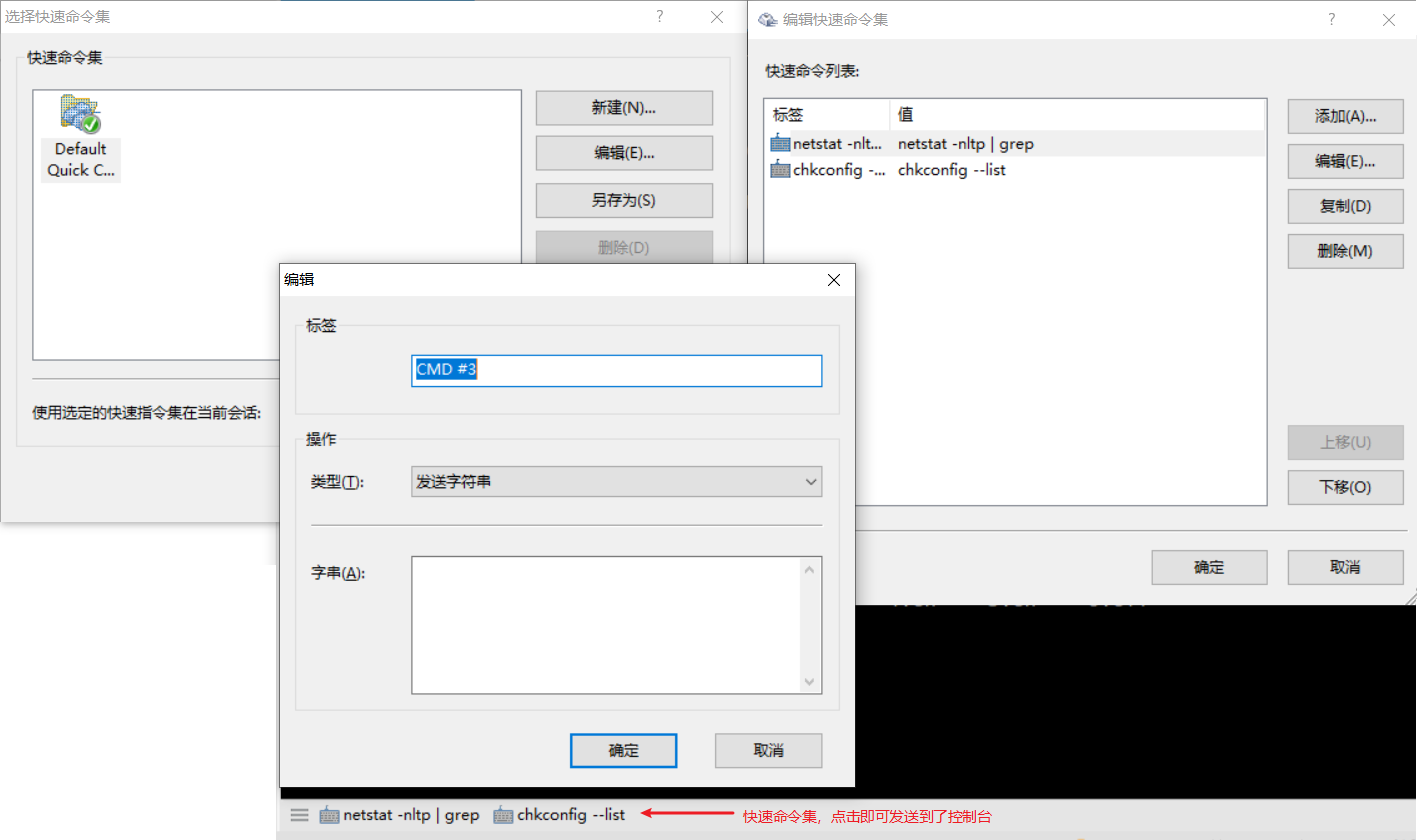
注意,字串中如果有回车,那么点击命令按钮时就会执行了。
